У цьому посібнику ти дізнаєшся, як ефективно використовувати браузерний додаток : React Developer Tools. React DevTools розширює можливості інструментів розробника Chrome конкретними функціями, які допомагають краще розуміти структуру своїх компонентів React, а також інспектувати їх Props та State. Це детальне введення покаже тобі, як встановити цей додаток та використовувати його у повсякденному розробці.
Основні відомості
- Встанови React Developer Tools, щоб ефективно аналізувати структуру своїх компонентів React у Chrome.
- Ти отримаєш можливість дізнатися про Props, State та ієрархію твоїх компонентів.
- Використання інструментів профайлера допоможе тобі ідентифікувати проблеми з продуктивністю своєї програми.
Покрокова інструкція
Спочатку тобі потрібно встановити React Developer Tools у браузері Chrome. Для цього перейди на веб-сайт React за адресою react.dev. Тут ти знайдеш інформацію про встановлення додатка для різних браузерів. Для Chrome вибери "Встановити в Chrome" та будеш перенаправлений в Chrome Web Store.
Для використання розширення переконайся, що після встановлення ти надав доступ до інструментів розробника. Для цього відкрий розробників (F12) та клацни на вкладку "Розширення", щоб підтвердити необхідні дозволи. Онови сторінку, щоб побачити нові вкладки у розробницьких інструментах.
Після встановлення ти повинен побачити в двох нових вкладках розробників Chrome: "Компоненти" та "Профайлер". Клацни на "Компоненти". Тут ти зможеш розглянути ієрархію своїх компонентів React та їх Props. Під час аналізу веб-сайту ти можеш помітити, що назви компонент можуть бути скорочені або мініфіковані, оскільки можливо, ти працюєш у виробничому середовищі.
Якщо ти хочеш дослідити певний компонент, клацни на меню з трьома крапками на інтерфейсі розробника та перейди до "Вибрати елемент". Коли клікаєш на відповідний компонент на сторінці, він буде виділений, а ти зразу побачиш у розробницьких інструментах, де він розташовується в межах ієрархії React.
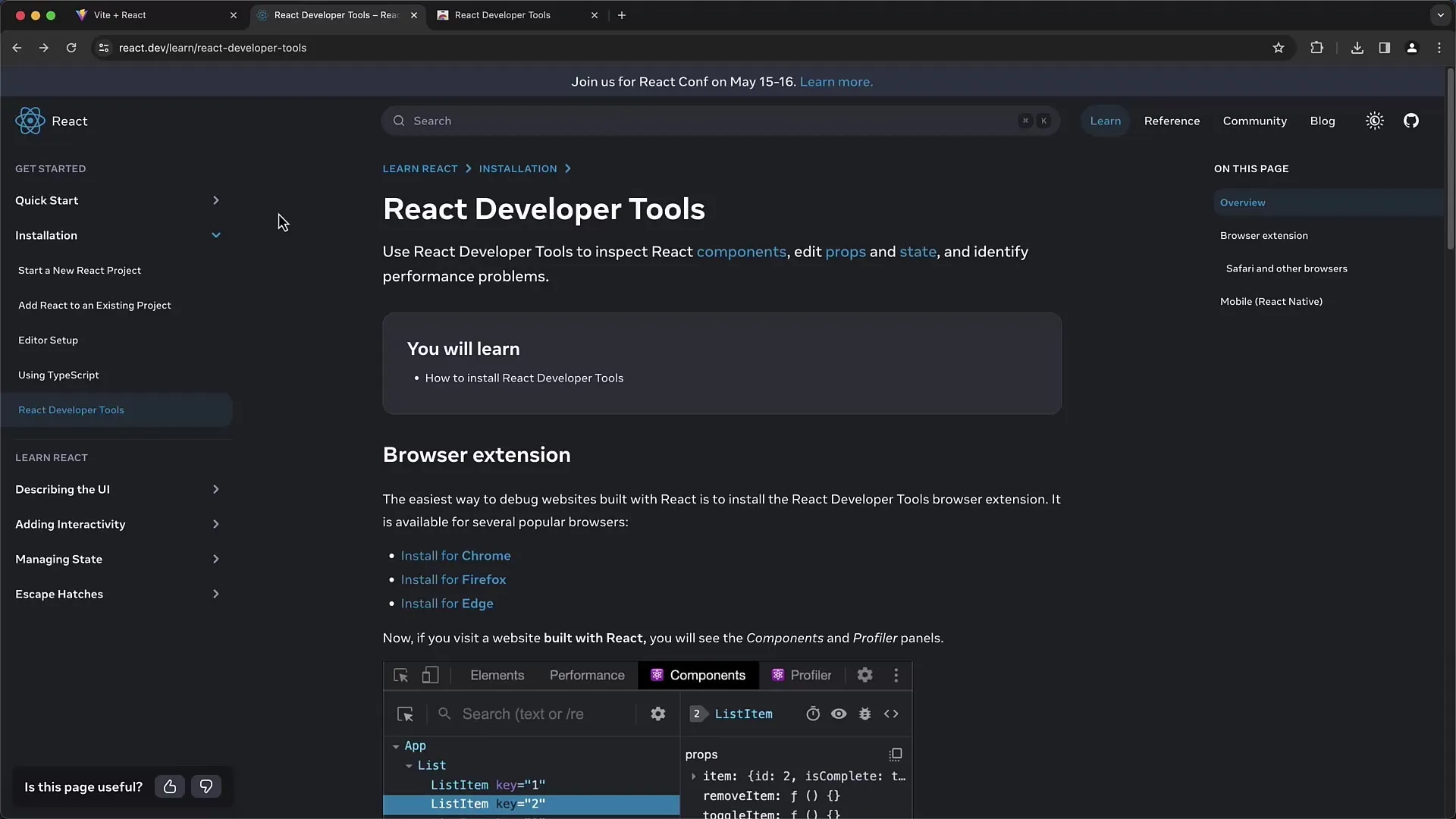
Клацаючи на різні компоненти, ти матимеш доступ до всіх Props, які призначені цим компонентам. Ти побачиш, наприклад, "classname", що вказує, які CSS-класи використовуються для стилізації компоненту. Також тобі буде показано контекст, з якого керується компонента.
Якщо ти працюєш із своїми власними застосунками React, будь обережний і використовуй зображення для відлагоджування замість мініфікованих виробничих версій. Це дозволить тобі отримати більше інформації про імена компонентів та їх структуру. Наприклад, у вкладці "Компоненти" React DevTools ти побачиш компонент свого додатку та дочірні компоненти, як, наприклад, компонент "Вхід".
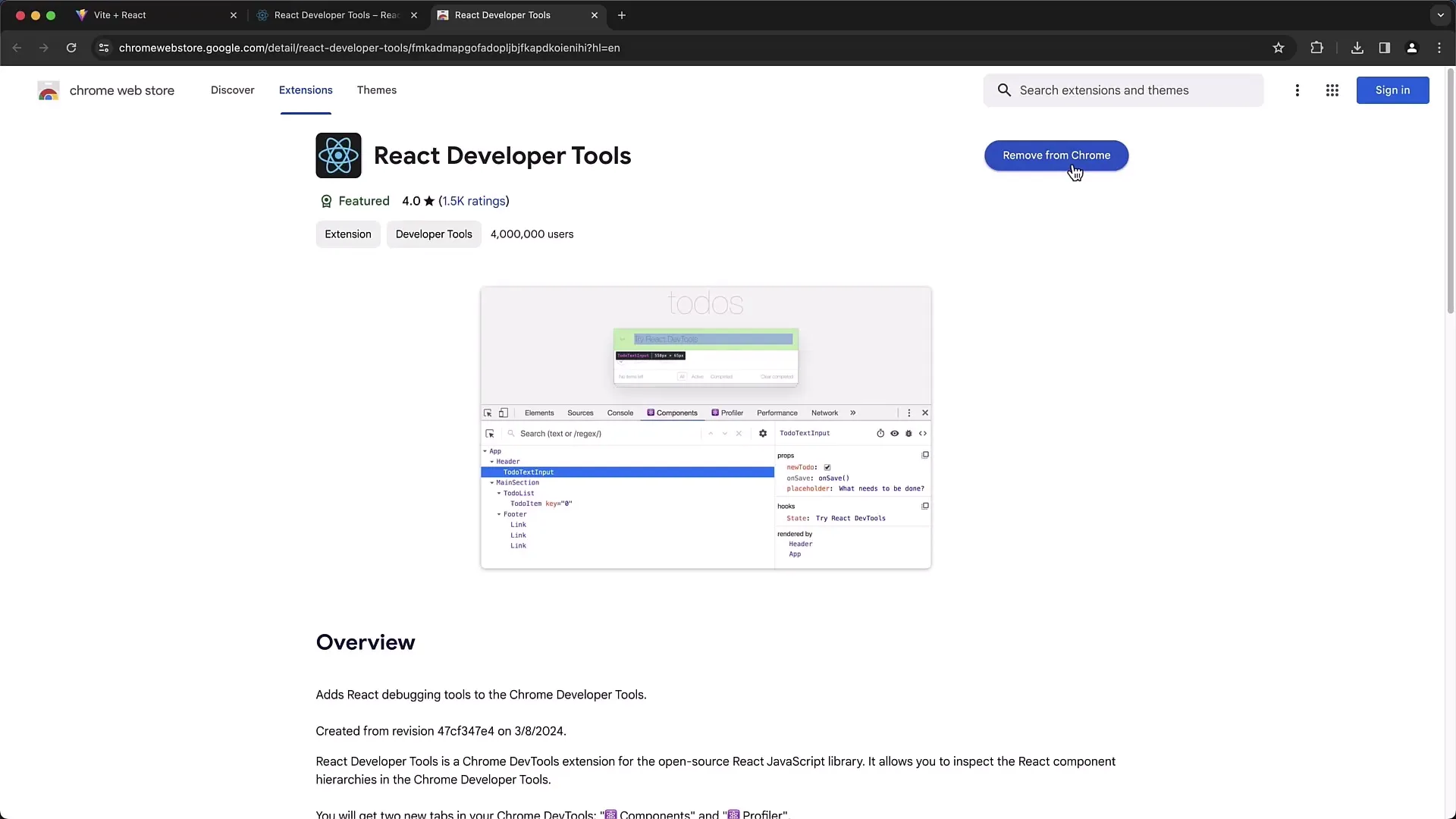
Тепер давай перейдемо до функціональності "Профайлер" React DevTools. Ця функція особливо корисна для моніторингу продуктивності свого застосунку. Ти можеш почати процес запису, клацнувши на кнопку "Почати профілювання". Додай кілька елементів, щоб створити процес рендерування, а потім клацни на "Стоп".
У розділі профілювання ти зможеш отримати огляд усіх процесів рендерування, їх тривалість і причини виникнення. Наприклад, якщо бачиш, що компонентний елемент часто рендерується, це може свідчити про проблеми з продуктивністю, які тобі варто детально проаналізувати.
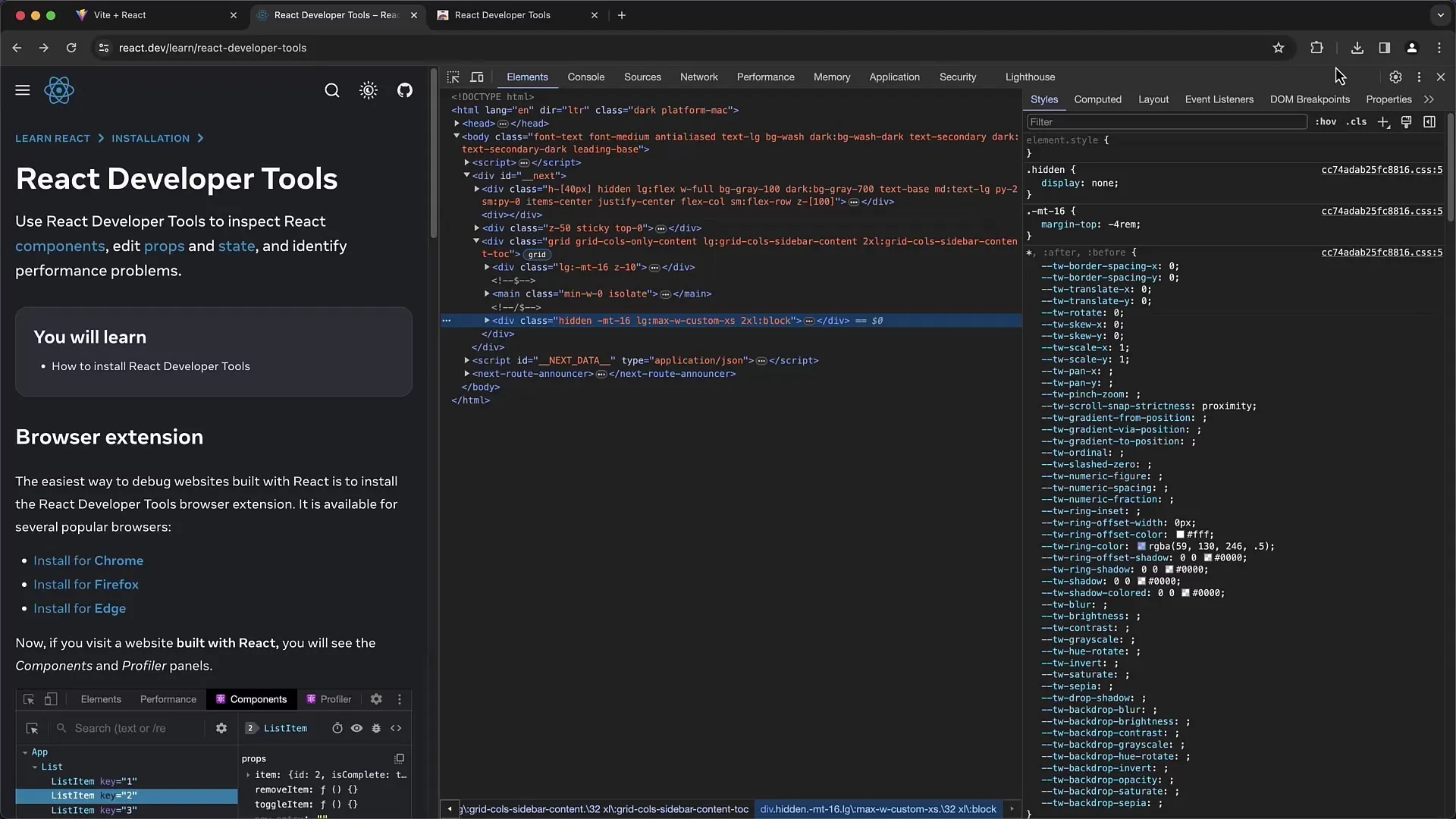
Розглядаючи вигляд "Графіка пламені", ти зможеш відслідкувати окремі компоненти та їх процеси рендерування. Простим клацанням ти зможеш отримати більш детальну інформацію по кожному процесу рендерування.
Щоб подальше покращити продуктивність свого застосунку, варто активувати підсвічування повторного рендерингу. У налаштуваннях React DevTools ти зможеш увімкнути цю функцію, щоб візуальні підказки з'являлися під час рендеренгу компонентів. Це допоможе визначити, які частини свого застосунку часто оновлюються та де є потреба в оптимізації.
Пам'ятай також про інші функції у розробницьких інструментах. Можливо, є ще корисні функції, які можуть допомогти в твоєму процесі розробки. Ознайомся з різними налаштуваннями та їх користю.
Підсумок
У цьому посібнику ти дізнаєшся, як встановити та використовувати React Developer Tools. Ці інструменти розробника нададуть тобі корисні знання про структуру та продуктивність твого React-застосунку. Ти зможеш контролювати Props, State та процеси рендерингу для оптимізації свого застосунку. Випробуй описані функції та досліджуй, як вони можуть бути корисні для твоїх проектів.


